Jak automatycznie tweetować po opublikowaniu nowego posta w WordPress
Opublikowany: 2024-09-23Tworzysz niesamowite treści i regularnie je publikujesz na swojej stronie WordPress. Ale frustrujące jest to, że Twoi odbiorcy docelowi nie są świadomi Twoich postów.
Aby nawiązać kontakt z czytelnikami, musisz udostępniać swoje treści w mediach społecznościowych, zwłaszcza na Twitterze (przemianowanym na X).
Dzięki ogromnej bazie użytkowników Twitter jest doskonałą platformą do udostępniania treści i powiększania grona odbiorców.
Obecnie Twitter (przemianowany na X) ma około 245 milionów aktywnych użytkowników dziennie na całym świecie.
Powrótlinko
Jednak ręczne tweetowanie za każdym razem, gdy publikujesz nowy post, może być czasochłonne.
Dobra wiadomość jest taka, że możesz zautomatyzować ten proces.
W tym poście na blogu pokażemy, jak automatycznie tweetować za każdym razem, gdy publikujesz w WordPress. Dzięki temu dotrzesz do większej liczby osób i zaoszczędzisz czas.
Po co automatyzować tweetowanie swoich postów WordPress?
Zanim zagłębimy się w „jak” , porozmawiajmy o tym , dlaczego automatyzacja tweetów pod kątem postów WordPress może zmienić zasady gry.
Po pierwsze, kiedy publikujesz coś nowego na swojej stronie WordPress , chcesz, aby zobaczyło to jak najwięcej osób, prawda?
I tu właśnie pojawia się marketing na Twitterze. To dynamiczna platforma, na której użytkownicy zawsze szukają świeżych treści. Automatycznie tweetując o nowych postach , masz pewność, że Twoi odbiorcy zostaną natychmiast powiadomieni.
Pomyśl o tym: udostępnianie nowego artykułu lub wpisu na blogu przypomina urządzanie imprezy. Chcesz zaprosić wszystkich! Ale jeśli wyślesz zaproszenia tylko raz, wiele osób może to przegapić. Wysyłając tweety do swoich postów, stwarzasz innym wiele możliwości zobaczenia tego, co udostępniłeś.
Dlaczego warto automatyzować tweetowanie?
Zwiększ zaangażowanie : każdy nowy post jest natychmiast udostępniany Twoim obserwującym.
Zachowaj spójność : automatyczne tweety zapewniają stałą obecność w mediach społecznościowych.
Oszczędź czas: zamiast ręcznej promocji możesz skupić się na tworzeniu świetnych treści.
Ponadto algorytmy Twittera działają na Twoją korzyść. Im więcej tweetujesz , tym większą widoczność zyskujesz!
Komunikacja jest tutaj kluczowa. Kontaktowanie się ze swoimi obserwatorami pokazuje, że zależy Ci na ich zainteresowaniach. Kiedy publikujesz tweety ze swoimi nowymi treściami, nie tylko promujesz siebie. Dostarczasz wartość swoim odbiorcom. Informujesz ich, że jest coś nowego i ekscytującego do sprawdzenia.
Automatyzacja tweetów pozwala także zaoszczędzić czas . Zamiast logować się za każdym razem, gdy publikujesz post, możesz skonfigurować go raz i pozwolić mu działać. W ten sposób możesz skupić się na tworzeniu większej ilości świetnych treści, podczas gdy Twoje automatyczne tweety będą rozpowszechniać informacje.
Krótko mówiąc, automatyzacja tweetów pomaga dotrzeć do większej liczby osób , informuje obserwujących i oszczędza czas. To prosty sposób na zwiększenie swojej obecności w Internecie i nawiązanie kontaktu z odbiorcami.
Jak automatycznie tweetować posty WordPress na Twitterze
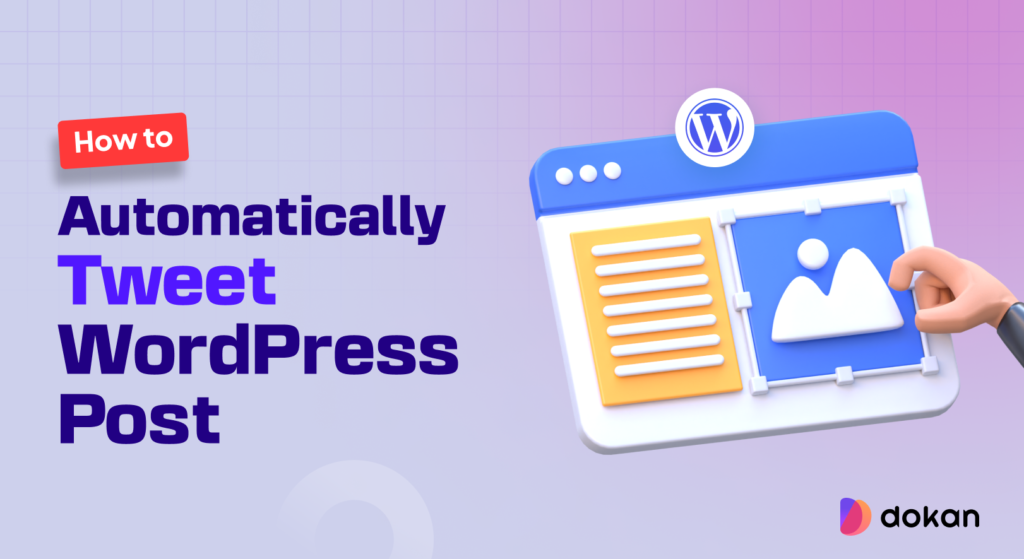
Możesz automatycznie tweetować z WordPressa, korzystając z kilku metod. Poniżej znajdziesz te metody konfiguracji automatycznego tweetowania dla postów WordPress:
- Użyj wtyczek WordPress
- Użyj IFTTT (jeśli to, to tamto)
Metoda 1: Użyj wtyczek WordPress do tweetowania postów WordPress
Istnieje wiele dedykowanych wtyczek, które pomagają zautomatyzować tweetowanie podczas publikowania nowych postów.
Oto niektóre z naszych zaleceń:
- Revive Social : ta wtyczka WordPress umożliwia automatyczne udostępnianie zarówno nowych, jak i starych treści na platformach mediów społecznościowych. Za pomocą wtyczki możesz planować posty i udostępniać je na różnych kanałach, takich jak Facebook, Twitter (obecnie X) i LinkedIn. Działa jak autopilot, aby zmaksymalizować widoczność treści.
- XPoster: XPoster, wcześniej znany jako WP to Twitter, to potężne narzędzie do automatyzacji zaprojektowane do płynnego udostępniania postów WordPress na Twitterze i innych platformach mediów społecznościowych. Dzięki tej wtyczce możesz planować posty, dostosowywać wiadomości i śledzić wskaźniki zaangażowania.
- Automatyczne publikowanie w mediach społecznościowych : ta wtyczka upraszcza proces udostępniania treści blogów na wielu platformach bez ręcznej interwencji. Możesz także dostosować swoje tweety i wybrać typy postów, które chcesz udostępnić.
W dzisiejszym samouczku użyjemy wtyczki „Revive Social”.
Przyjrzyjmy się, jak używać wtyczki Revive Social do automatycznego tweetowania postów WordPress na Twitterze. Oto kroki, które musisz wykonać:
Krok 1: Zainstaluj wtyczkę Revive Social
Najpierw zaloguj się do swojej witryny WordPress. Przejdź do panelu administracyjnego i kliknij „Wtyczki” na lewym pasku bocznym. Następnie wybierz „Dodaj nowy”.
W pasku wyszukiwania wpisz „Revive Social” .
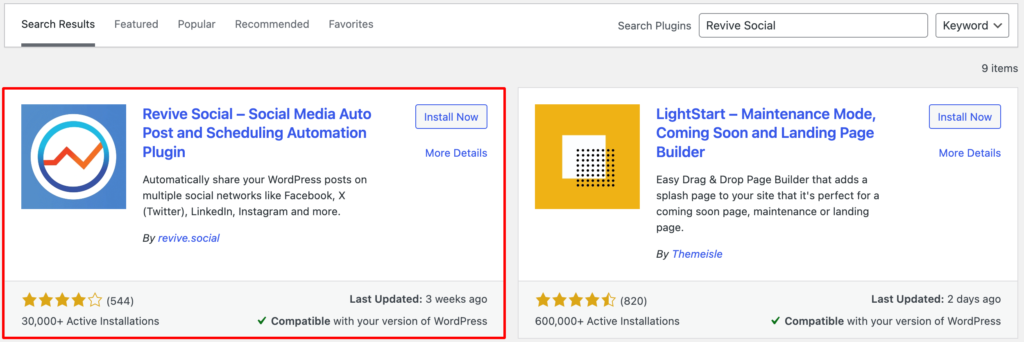
Gdy go znajdziesz, kliknij „Zainstaluj teraz”. Po zainstalowaniu kliknij „Aktywuj”.
Krok 2: Połącz swoje konto na Twitterze
Następnie poszukaj opcji Revive Social w menu pulpitu nawigacyjnego. Kliknij na niego, aby otworzyć ustawienia.
Tutaj zobaczysz opcję połączenia konta na Twitterze . Kliknij przycisk, aby autoryzować dostęp. Następnie postępuj zgodnie z instrukcjami , aby zalogować się na swoje konto na Twitterze i udzielić pozwolenia.
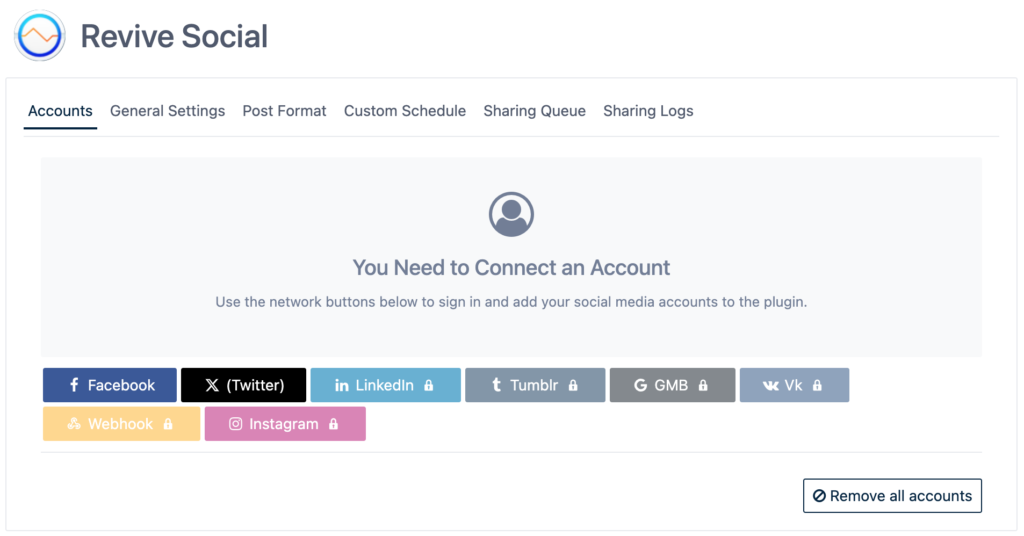
Musisz wprowadzić klucze API ze swojego konta programisty na Twitterze.
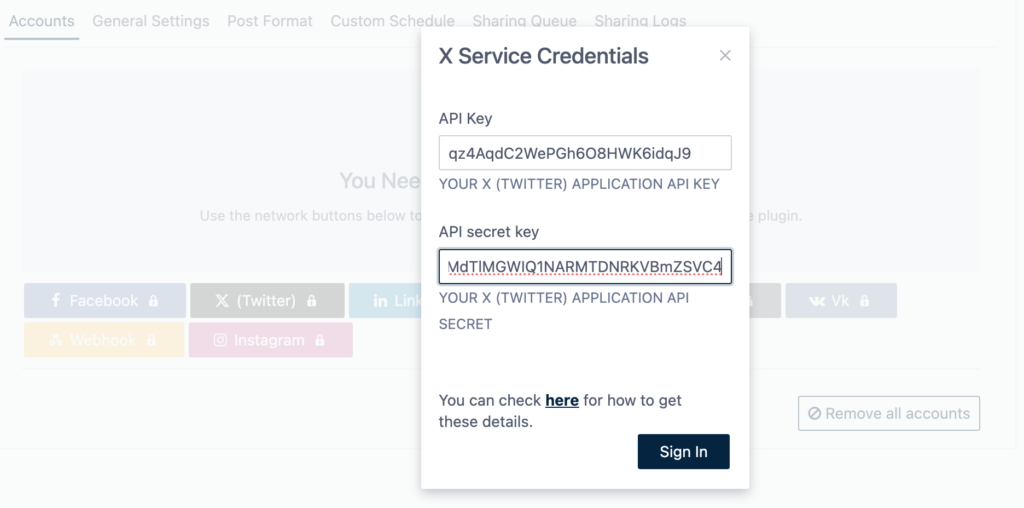
Wtyczka poinstruuje Cię, jak to zrobić. Po autoryzacji Twoje konto na Twitterze zostanie połączone z wtyczką.
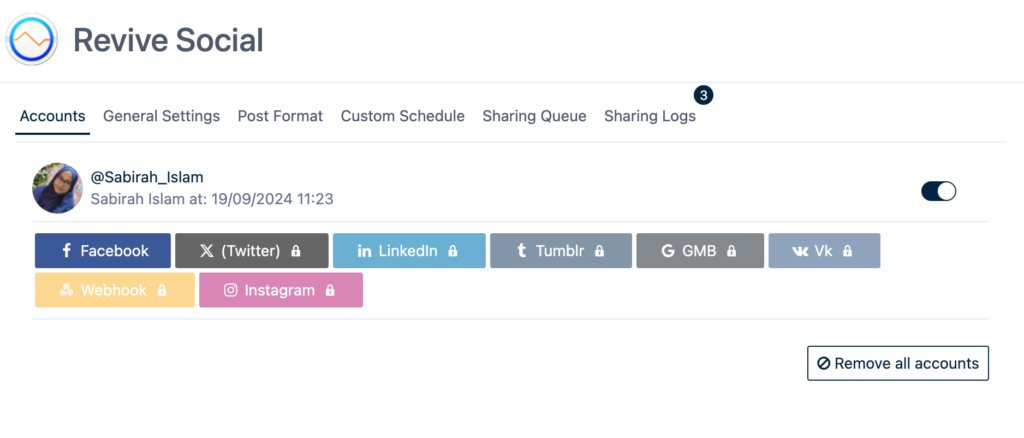
Krok 3: Skonfiguruj ustawienia wtyczki
Teraz, gdy Twoje konto jest połączone, czas dostosować ustawienia tweetów .
Przejdź do zakładki Ustawienia ogólne i wybierz, jakiego rodzaju treści chcesz udostępniać (np. wpisy na blogu, strony, produkty).
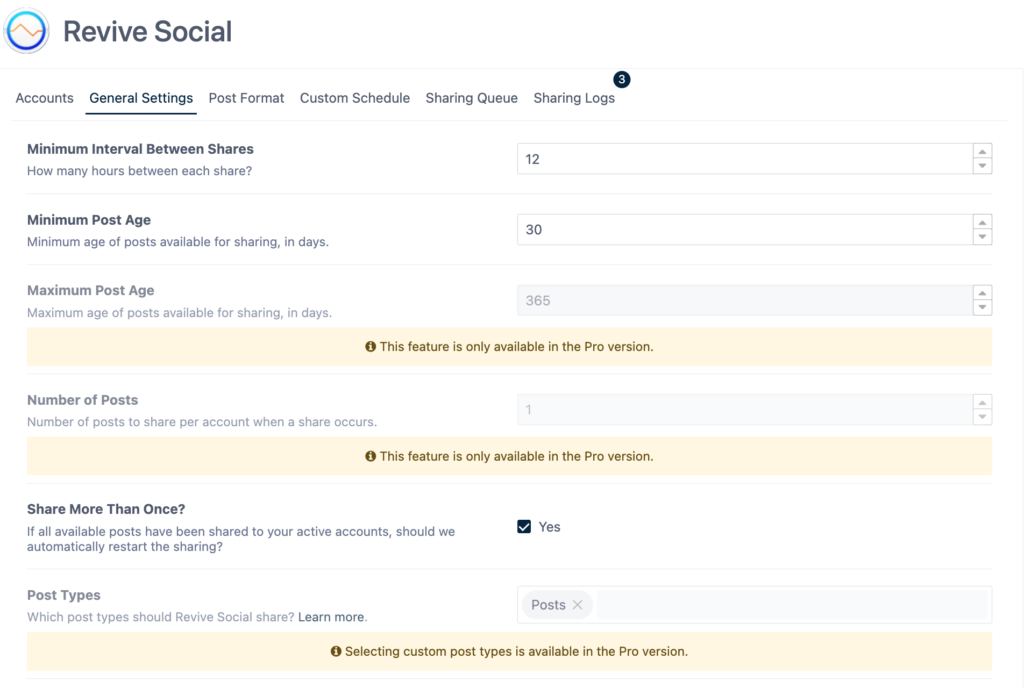
Tutaj możesz wybrać odstęp czasu między tweetami. Możesz ustawić częstotliwość automatycznego udostępniania treści przez Revive Social . Możesz także wykluczyć określone kategorie lub posty z tweetowania.
Uwaga: jak widać, niektóre opcje są zarezerwowane dla użytkowników profesjonalnych. Aby cieszyć się wszystkimi ekskluzywnymi funkcjami, musisz kupić Revive Social Pro.
Krok 4: Dostosuj treść swojego tweeta
W sekcji Format postu możesz wybrać, jak będą wyglądać Twoje tweety. Możesz uwzględnić:
- Tytuł postu
- Adres URL (skrócony automatycznie)
- Hashtagi (z kategorii/tagów lub niestandardowe)
- I inni

Po skonfigurowaniu ustawień pamiętaj o zapisaniu zmian.
Krok 5: Opublikuj swój post
Teraz za każdym razem, gdy opublikujesz nowy post na swojej witrynie WordPress , Revive Social automatycznie prześle go tweetem na Twoje połączone konto na Twitterze, zgodnie z wybranymi ustawieniami.
Przejdź do „Posty” i kliknij „Dodaj nowy”, aby napisać swój najnowszy artykuł. Gdy będziesz zadowolony, kliknij przycisk „Opublikuj” .
Nie zapomnij zaznaczyć zaznaczenia w sekcji „Ożyw społecznościowe”
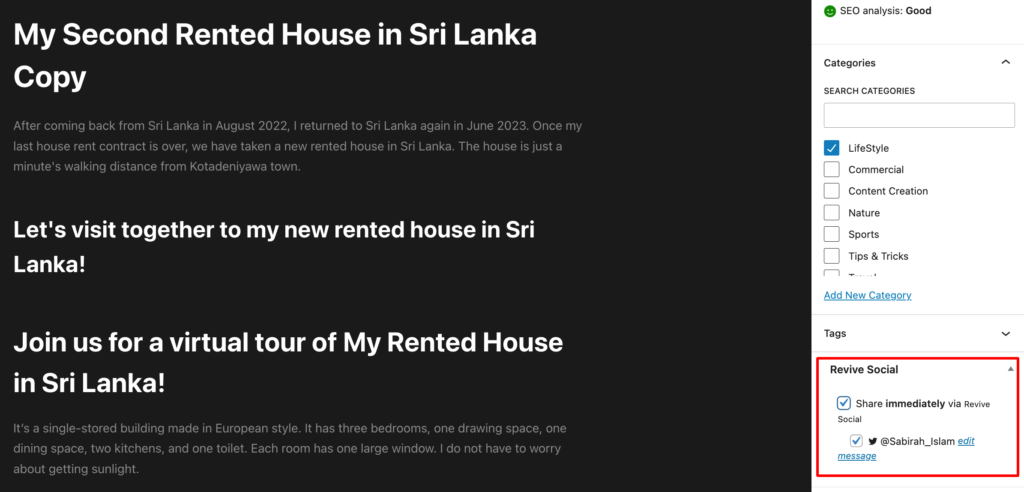
Po chwili sprawdź swoje konto na Twitterze. Twój nowy post powinien zostać automatycznie opublikowany na Twitterze!
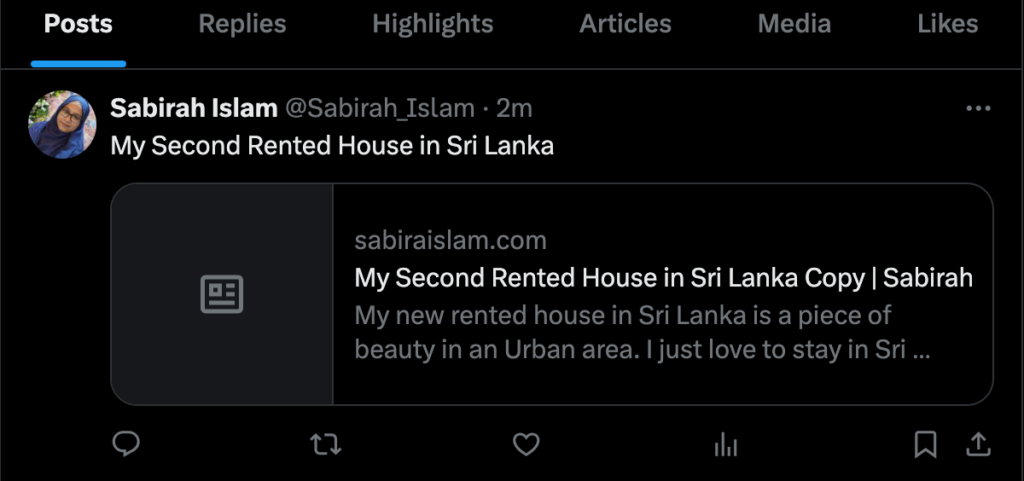
Lepiej wypróbować różne przedziały czasowe, formaty tweetów i hashtagi. Monitoruj wyniki za pomocą Twitter Analytics lub Google Analytics, aby zobaczyć, które ustawienia generują największe zaangażowanie.
Mimo że tweety są zautomatyzowane, pamiętaj, aby nawiązać kontakt z odbiorcami, odpowiadając na komentarze lub retweety.
Metoda 2: Użyj IFTTT (If This then That), aby automatycznie tweetować posty WordPress
Możesz użyć IFTTT (If This then That), aby automatycznie tweetować za każdym razem, gdy publikujesz nowy post na swoim blogu WordPress.
IFTTT to usługa internetowa , która umożliwia użytkownikom tworzenie instrukcji warunkowych lub apletów. Te aplety umożliwiają użytkownikom automatyzację zadań i działań na różnych platformach.
Musisz utworzyć aplet, który będzie uruchamiany po opublikowaniu posta. Automatycznie wyśle tweet zawierający tytuł posta i adres URL.
Krok 1: Zarejestruj się w IFTTT
Najpierw wejdź na stronę IFTTT (https://ifttt.com/) i utwórz konto, jeśli go nie posiadasz. Możesz zarejestrować się za pomocą adresu e-mail lub połączyć się z istniejącym kontem Google lub Facebook.
Uwaga: jest to usługa premium. Aby korzystać z IFTTT, musisz kupić plan pro.
Krok 2: Utwórz nowy aplet
Po zalogowaniu możesz tworzyć i zarządzać apletami (przepisami automatyzacji). Teraz kliknij „Utwórz” w prawym górnym rogu strony głównej.
Aplet działa zgodnie z logiką „Jeśli to, to tamto” . Oznacza to, że musisz ustawić dwa komponenty:
„Jeśli to” (wyzwalacz) – to będzie post WordPress.
„Wtedy to” (akcja) – będzie to akcja tweetowania.
Krok 3: Skonfiguruj warunek „Jeśli to” (wyzwalacz WordPress)
Teraz kliknij przycisk „Jeśli to” . Pozwala wybrać usługę wyzwalania. Tutaj znajdziesz listę usług do wyboru. Wyszukaj „WordPress” .
Czas połączyć swoją witrynę WordPress. Musisz autoryzować IFTTT, aby uzyskać dostęp do swojego konta WordPress, podając adres URL witryny WordPress, nazwę użytkownika i hasło.
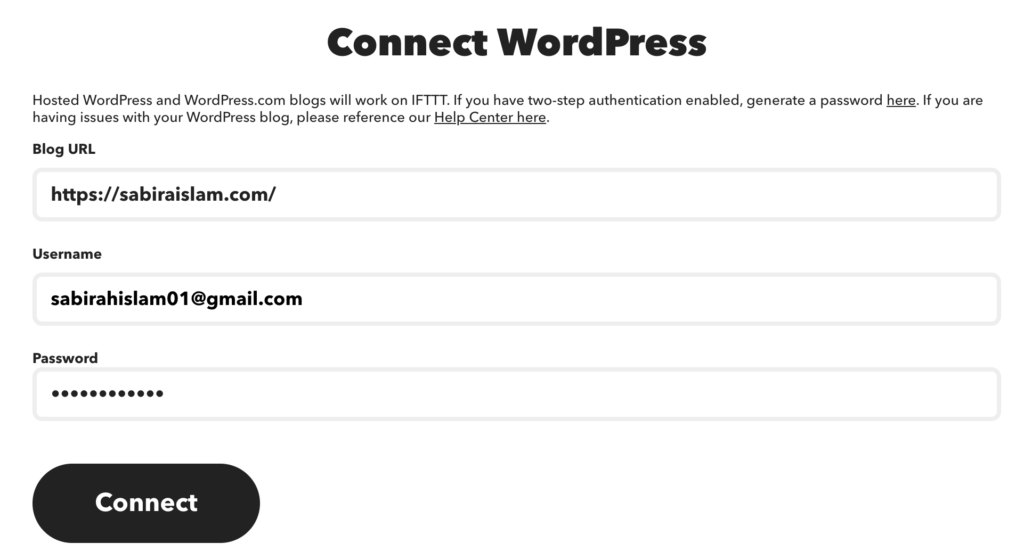
Po podłączeniu wybierz wyzwalacz z WordPress.
„Każdy nowy post” : spowoduje uruchomienie apletu za każdym razem, gdy opublikujesz nowy post w swojej witrynie.
„Nowy post z tagiem lub kategorią” : jeśli chcesz, aby tweety dotyczyły tylko określonych postów (na podstawie tagów lub kategorii), wybierz tę opcję.
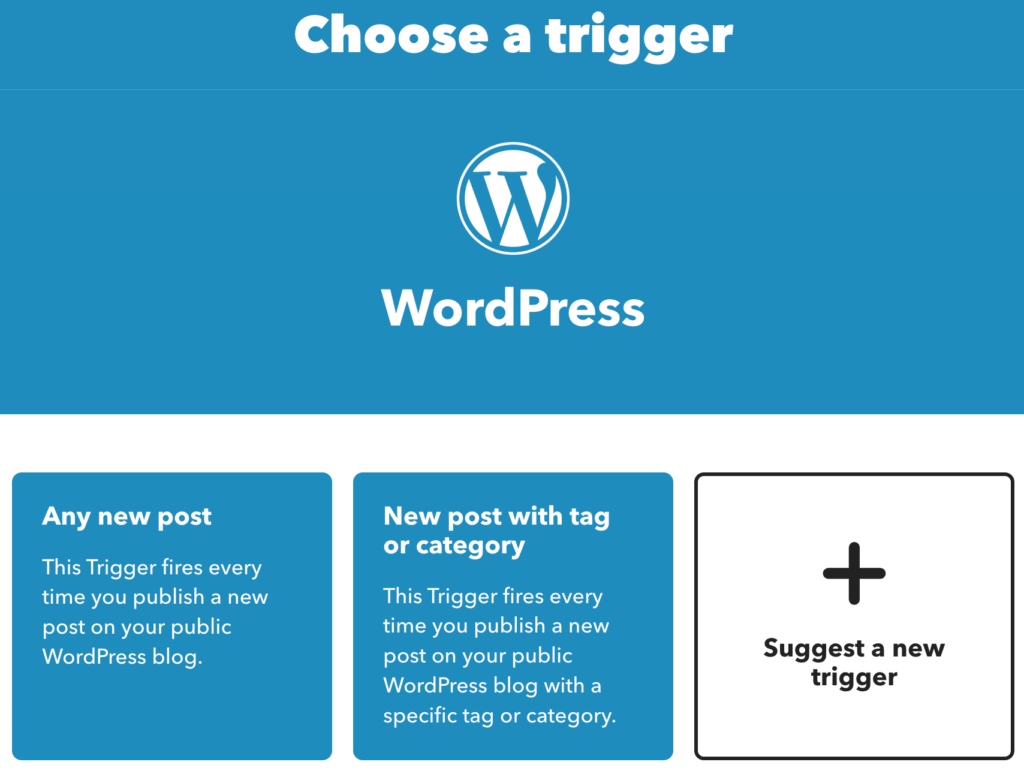
Tutaj wybieramy „Dowolny nowy post” . Możesz także zasugerować nowy wyzwalacz zgodnie ze swoimi unikalnymi wymaganiami, klikając przycisk + .

Krok 4: Skonfiguruj warunek „Wtedy to” (akcja na Twitterze)
Po wybraniu warunku dla WordPressa czas przejść dalej.
Kliknij przycisk „Następnie to” , aby wybrać akcję, która powinna zostać wykonana po opublikowaniu nowego postu.
Wyszukaj „Twitter ” i wybierz usługę Twitter z listy.
Teraz połącz swoje konto na Twitterze. Musisz upoważnić IFTTT do dostępu do Twojego konta na Twitterze, jeśli jeszcze tego nie zrobiłeś.
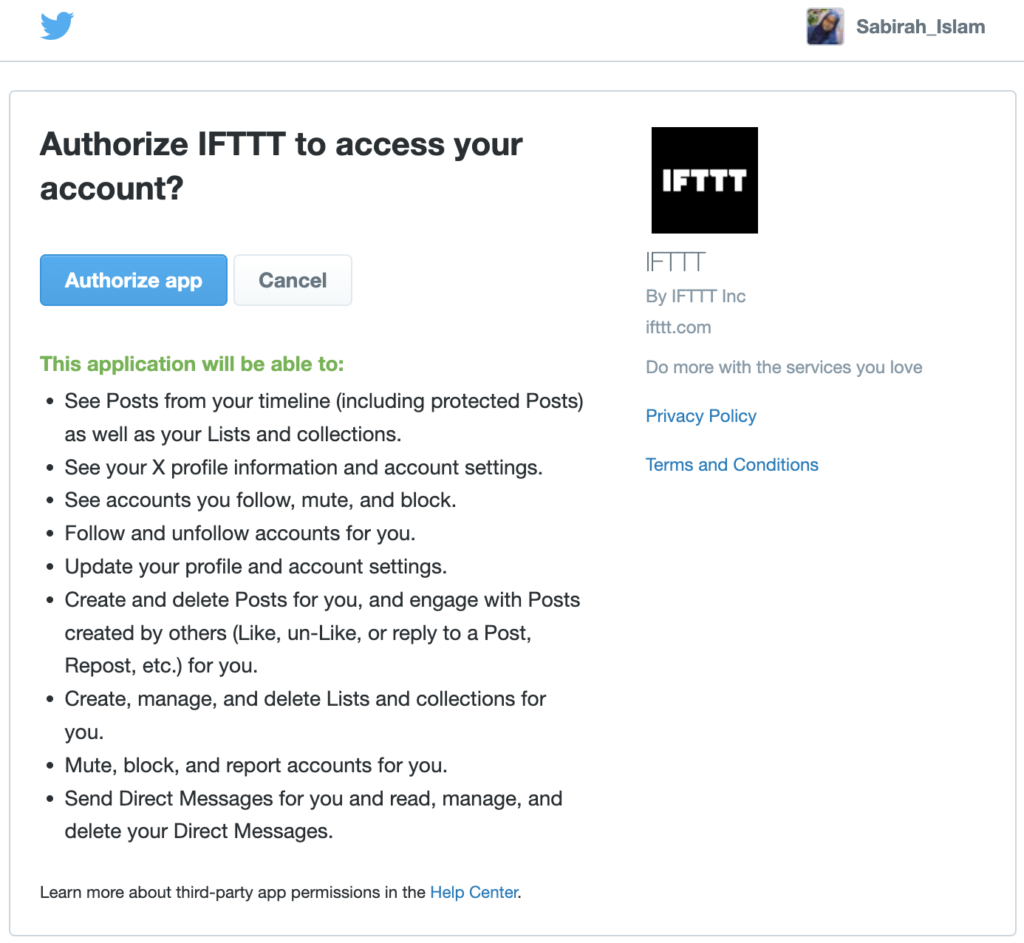
Następnie wybierz akcję, która zostanie wykonana po opublikowaniu nowego wpisu na Twoim WordPressie.
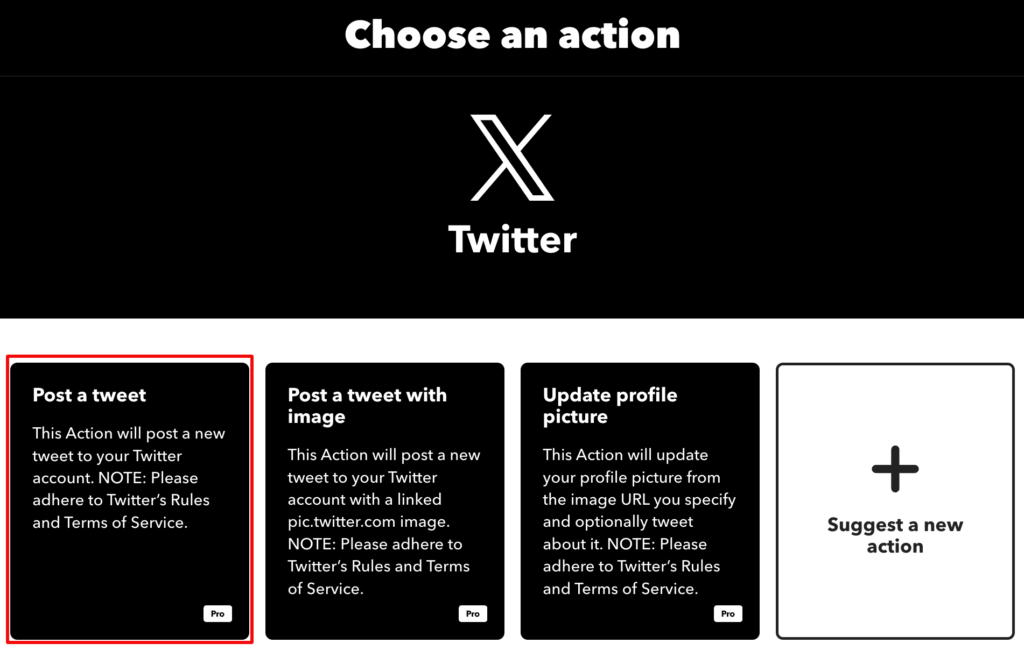
Wybraliśmy opcję „Opublikuj tweet” .
Krok 5: Dostosuj tweeta
Po wybraniu akcji „Opublikuj tweet” będziesz mógł dostosować tweet:
Możesz uwzględnić treści dynamiczne, takie jak:
-
{{PostTitle}}: Tytuł Twojego posta w WordPressie. -
{{PostUrl}}: Link do posta.
Możesz dodać do niego pewne elementy, np. „Nowy post: {{PostTitle}} – Przeczytaj więcej na {{PostUrl}}” .
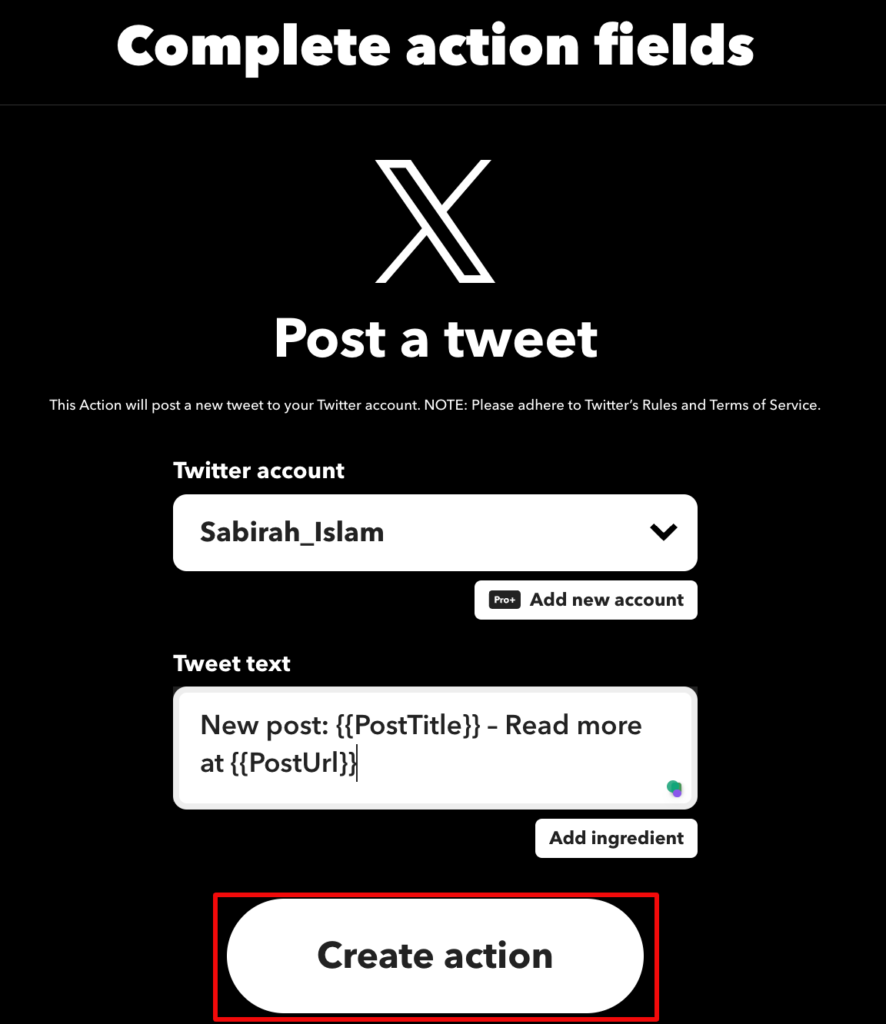
Na koniec kliknij przycisk „Utwórz akcję” .
Spowoduje to przejście do następnej strony, na której możesz zobaczyć warunki ustawione w poprzednich krokach.
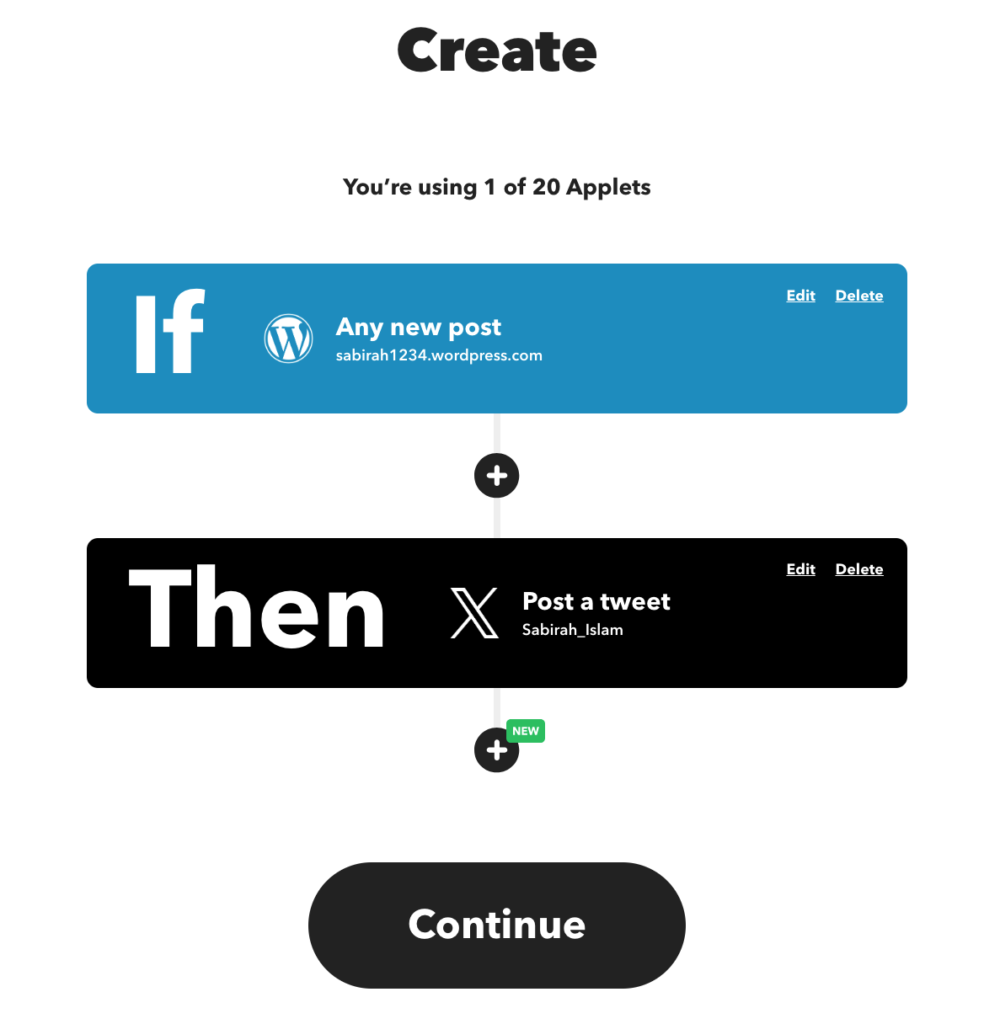
Ta konfiguracja automatycznie tweetuje tytuł i adres URL każdego nowego postu WordPress, który publikujesz.
Naciśnij przycisk „Kontynuuj” .
Krok 6: Zakończ i aktywuj aplet
Po skonfigurowaniu apletu kliknij przycisk „Zakończ”, aby zapisać i aktywować automatyzację.
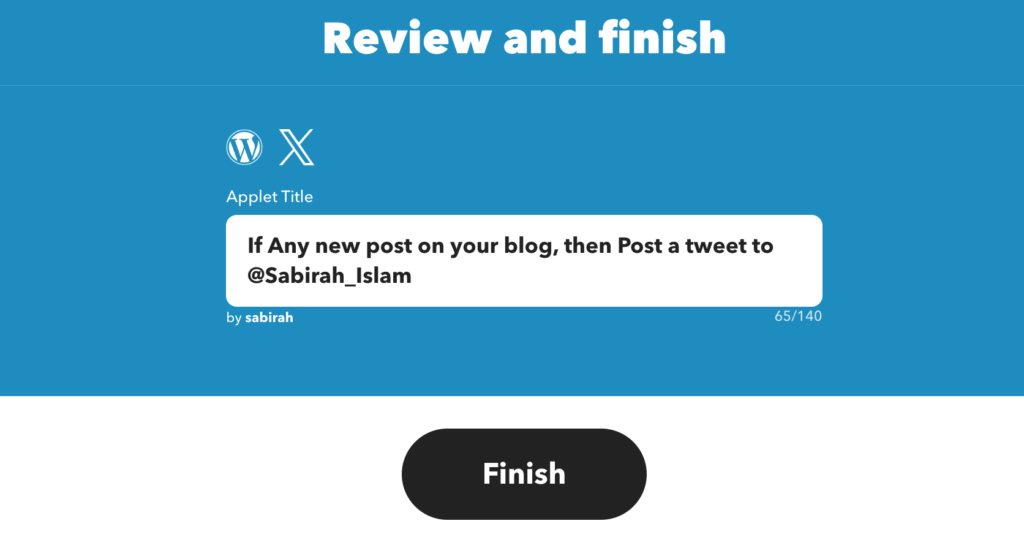
Możesz monitorować aktywność apletu w sekcji „Moje aplety” .
Aby mieć pewność, że wszystko działa, utwórz nowy post na swojej stronie WordPress. Po opublikowaniu sprawdź swoje konto na Twitterze. Powinieneś zobaczyć, jak Twój nowy post zostanie automatycznie opublikowany na Twitterze!
Oprócz udostępniania nowo opublikowanych postów, ważne jest również udostępnianie starych postów WordPress w mediach społecznościowych. Dzięki temu możesz dotrzeć do nowych odbiorców, którzy być może przegapili Twoje treści za pierwszym razem.
Kluczowe funkcje, na które należy zwrócić uwagę przy wyborze narzędzia do automatyzacji
Ponieważ istnieje kilka metod i różnych narzędzi, wybór odpowiedniego narzędzia do automatyzacji tweetów może być wyzwaniem.
Powinieneś skupić się na funkcjach, które odpowiadają Twoim potrzebom. Poszukaj przyjaznego dla użytkownika interfejsu , opcji planowania i analiz umożliwiających śledzenie wydajności . Integracja z innymi platformami również może być dużym plusem.
Oto kilka kluczowych rzeczy, które powinieneś wziąć pod uwagę:
- Łatwość użycia: Poszukaj narzędzia, które jest proste w konfiguracji i obsłudze. Nie chcesz spędzać godzin na zastanawianiu się, jak to działa. Przyjazny dla użytkownika interfejs sprawia, że wszystko jest płynniejsze.
- Integracja z WordPress: Upewnij się, że narzędzie łatwo łączy się z Twoją witryną WordPress. W ten sposób może automatycznie wykryć, kiedy publikujesz nowy post i zatweetować go za Ciebie.
- Konfigurowalne wiadomości: znajdź narzędzie, które pozwala dostosować Twoje tweety. Możesz dodać hashtagi lub chwytliwy tekst, aby przyciągnąć uwagę. Personalizacja wiadomości pomaga im się wyróżnić.
- Opcje planowania: Niektóre narzędzia pozwalają zaplanować tweety w najlepszym momencie dla odbiorców. Może to zwiększyć zaangażowanie, ponieważ więcej osób zobaczy Twoje posty.
- Analityka i śledzenie: poszukaj funkcji, które pozwolą Ci śledzić skuteczność Twoich tweetów. Dzięki temu możesz zobaczyć, co się sprawdza, i z czasem dostosować strategię.
- Obsługa klienta: Dobra obsługa klienta jest ważna. Jeśli napotkasz problemy, potrzebujesz zespołu, który może Ci szybko pomóc.
- Przystępność: Na koniec rozważ swój budżet. Na rynku dostępnych jest wiele narzędzi, więc znajdź takie, które odpowiada Twoim potrzebom, nie rozbijając banku.
Mając na uwadze te funkcje, będziesz mógł wybrać narzędzie do automatyzacji , które pomoże Ci w pełni wykorzystać tweety.
Możesz ulepszyć swoją strategię marketingową w mediach społecznościowych dzięki zoptymalizowanemu przepływowi pracy w mediach społecznościowych. Sprawdź tego bloga już teraz.
Bonus: najlepsze praktyki automatycznego tweetowania postów w WordPressie
Teraz, gdy skonfigurowałeś automatyczne tweetowanie dla swoich postów WordPress, nadszedł czas, aby te tweety zabłysły.
Aby w pełni wykorzystać swoje automatyczne tweety bez denerwowania obserwujących, pamiętaj o tych wskazówkach:
- Uważaj na częstotliwość: nie przytłaczaj swoich obserwujących. Jeśli publikujesz wiele postów dziennie, rozważ rozmieszczenie tweetów w odstępach, zamiast publikować je wszystkie na raz.
- Mieszaj swoje treści: użyj narzędzia do automatyzacji, aby udostępniać różnorodne treści. Może to obejmować:
- Nowe wpisy na blogu
- Aktualizacje produktów
- Nadchodzące wydarzenia
- Treści generowane przez użytkowników
- Używaj hashtagów mądrze: dołącz odpowiednie hashtagi, ale nie przesadzaj. Zwykle wystarczą dwa lub trzy na tweet.
- Angażuj się również ręcznie: automatyzacja jest świetna, ale nie zapomnij osobiście wchodzić w interakcję ze swoimi obserwatorami. Odpowiadaj na komentarze i przesyłaj dalej ciekawe treści od innych.
- Monitoruj wydajność: kontroluj, które tweety radzą sobie najlepiej. Wiele narzędzi do automatyzacji oferuje funkcje analityczne, które pomogą Ci śledzić zaangażowanie.
- Bądź na bieżąco: zasady Twittera mogą się zmieniać. Upewnij się, że Twoje automatyczne tweety zawsze są zgodne z najnowszymi wytycznymi.
- Weź pod uwagę czas: niektóre narzędzia pozwalają zaplanować tweety w optymalnym czasie. Eksperymentuj z różnymi czasami publikacji, aby zobaczyć, kiedy Twoi odbiorcy są najbardziej aktywni.
- Recykling zawartości Evergreen: Niektóre narzędzia umożliwiają ponowne udostępnianie najskuteczniejszych tweetów w określonych odstępach czasu. Wykorzystaj tę funkcję, aby zmaksymalizować zasięg.
- Użyj odmian treści: utwórz wiele wersji tweetów dla tego samego posta. Wydłuża to żywotność treści i zapewnia świeżość kanału.
- Dołącz wezwanie do działania: zwiększ zaangażowanie, zadając pytania lub zachęcając obserwujących do podjęcia działania, np. „Przeczytaj więcej” lub „Podziel się swoimi przemyśleniami”.
Postępując zgodnie z tymi wskazówkami, utworzysz tweety, które nie tylko będą promować Twoje treści, ale także skutecznie angażują odbiorców. Pamiętaj, że celem jest zapewnienie wartości Twoim obserwującym przy jednoczesnym utrzymaniu aktywnej obecności na Twitterze.
Często zadawane pytania dotyczące automatycznego tweetowania postów WordPress
Oto kilka typowych obaw, jakie mogą mieć użytkownicy:
Tak! Wiele narzędzi do automatyzacji pozwala personalizować tweety. Możesz dodać hashtagi, wzmianki lub niestandardową wiadomość, aby Twoje tweety były bardziej wciągające.
Większość narzędzi oferuje łatwy sposób wstrzymania lub zatrzymania automatyzacji. Zwykle można to zrobić z poziomu pulpitu nawigacyjnego za pomocą jednego kliknięcia.
Nie koniecznie. Możesz wybrać różne formaty lub wiadomości dla każdego wpisu, zwłaszcza jeśli udostępniasz tę samą treść wielokrotnie.
Tak! Niektóre narzędzia pozwalają zaplanować tweety dla starszych postów. Może to pomóc w zwróceniu uwagi na treści, które mogły zostać pominięte.
Większość narzędzi radzi sobie z tym poprzez kolejkowanie tweetów. Możesz ustawić kolejność ich publikacji, dzięki czemu każdy post znajdzie swój czas w centrum uwagi.
Chociaż automatyzacja oszczędza czas, należy zachować ostrożność. Unikaj nadmiernego tweetowania lub zbyt częstego publikowania postów, ponieważ może to zirytować Twoich obserwujących. Zrównoważ automatyzację z osobistym zaangażowaniem.
Wiele narzędzi do automatyzacji oferuje obsługę wielu platform. Często możesz skonfigurować automatyzację Twittera i innych sieci, takich jak Facebook czy LinkedIn, wszystko z jednego miejsca.
Ostatnie słowa: jak automatycznie tweetować posty WordPress
Po opublikowaniu nowego postu ważne jest, aby udostępnić swoje treści na platformach mediów społecznościowych, aby zmaksymalizować zasięg i zaangażowanie.
Jeśli używasz WordPressa do zarządzania swoim blogiem, możesz zautomatyzować proces tweetowania za każdym razem, gdy publikujesz nowy post. Po prostu postępuj zgodnie z metodami, które pokazaliśmy powyżej. Nie zajmie to dużo czasu ani wysiłku.
Możesz automatycznie tweetować swoje posty WordPress :
- Użyj wtyczek WordPress
- Użyj IFTTT (jeśli to, to tamto)
Dlaczego więc nie spróbować? Twój kolejny post zasługuje na uwagę!
Czy używasz TikToka w swojej firmie? Sprawdź nasze najnowsze wskazówki, jak skutecznie sprzedawać produkty za pomocą konta TikTok Business!
Jeśli masz dalsze pytania lub napotkasz jakiekolwiek problemy w trakcie procesu, jesteśmy tutaj, aby Ci pomóc. Po prostu zostaw komentarz poniżej!
